本文為英文版的機器翻譯版本,如內容有任何歧義或不一致之處,概以英文版為準。
連接至 Amazon Aurora 資料庫叢集
您可以使用與用來連接至 MySQL 或 PostgreSQL 資料庫的同一工具,來連接至 Aurora 資料庫叢集。您使用連接至 MySQL 或 PostgreSQL 資料庫執行個體的任何指令碼、公用程式或應用程式,來指定連接字串。您會使用相同的公有金鑰進行 Secure Sockets Layer (SSL) 連線。
在連接字串中,您通常會透過與資料庫叢集關聯的特殊端點來使用主機和連接埠資料。不論叢集中有多少資料庫執行個體,您都可以透過這些端點來使用相同的連接參數。對於疑難排解之類的專業任務,您也可以透過 Aurora 資料庫叢集中的特定資料庫執行個體來使用主機和連接埠資訊。
注意
對於 Aurora Serverless 資料庫叢集,您可以連線到資料庫端點,而非資料庫執行個體。您可以在 Aurora Serverless 的 Connectivity & security (連線與安全) 索引標籤上找到 AWS 管理主控台 資料庫叢集的資料庫端點。如需更多資訊,請參閱 使用 Amazon Aurora Serverless v1。
無論您用於與資料庫叢集或執行個體搭配使用的 Aurora 資料庫引擎和特定工具為何,端點都必須可存取。Aurora 資料庫叢集只能在以 Amazon VPC 服務為基礎的 Virtual Private Cloud (VPC) 中建立。這表示您可以使用下列其中一種方法,從 VPC 內部或 VPC 外部存取端點。
存取 VPC 內的 Aurora 資料庫叢集 – 啟用透過 VPC 存取 Aurora 資料庫叢集。您可以在 VPC 的安全群組上編輯 Inbound (入站) 規則,以允許存取特定 Aurora 資料庫叢集。如需進一步了解,包括如何針對不同的 Aurora 資料庫叢集案例設定 VPC,請參閱 Amazon Virtual Private Cloud (VPC) 和 Amazon Aurora。
-
存取 VPC 外部的 Aurora 資料庫叢集 – 若要從 VPC 外部存取 Aurora 資料庫叢集,請使用資料庫叢集的公有端點地址。
如需更多資訊,請參閱 對 Aurora 連線失敗進行故障診斷。
使用 AWS 驅動程式連線至 Aurora 資料庫叢集
驅動程式 AWS 套件旨在支援更快的切換和容錯移轉時間,以及使用 AWS Secrets Manager、AWS Identity and Access Management (IAM) 和聯合身分進行身分驗證。AWS 驅動程式依賴監控資料庫叢集狀態,並注意叢集拓撲以判斷新的寫入器。相較於開放原始碼驅動程式的數十秒,此方法可將切換和容錯移轉時間縮短為短短幾秒。
下表列出每個驅動程式支援的功能。隨著推出新的服務功能,驅動程式 AWS 套件的目標是為這些服務功能提供內建支援。
| 功能 | AWS JDBC 驅動程式 |
AWS Python 驅動程式 |
AWS 適用於 MySQL 的 ODBC 驅動程式 |
AWS 進階 NodeJS 包裝函式 |
|---|---|---|---|---|
| 容錯移轉支援 | 是 |
是 |
是 |
是 |
| 增強型容錯移轉監控 | 是 |
是 |
是 |
是 |
| 讀取/寫入分割 | 是 |
是 |
否 | 是 |
| Aurora 連線追蹤器 | 是 |
是 |
否 | 是 |
| 驅動程式中繼資料連線 | 是 |
N/A | N/A | N/A |
| 遙測 | 是 |
是 |
否 | 是 |
| Secrets Manager | 是 |
是 |
是 |
是 |
| IAM 身分驗證 | 是 |
是 |
是 |
是 |
| 聯合身分 (AD FS) | 是 |
是 |
否 | 是 |
| 聯合身分 (Okta) | 是 |
是 |
是 |
是 |
| Aurora PostgreSQL Limitless Database | 是 |
否 | 否 | 是 |
如需 AWS 驅動程式的詳細資訊,請參閱 Aurora MySQL 或 Aurora PostgreSQL 資料庫叢集的對應語言驅動程式。
連接至 Amazon Aurora MySQL 資料庫叢集
若要對 Aurora MySQL 資料庫叢集進行身分驗證,您可以使用 MySQL 使用者名稱和密碼身分驗證,或 AWS Identity and Access Management (IAM) 資料庫身分驗證。如需使用 MySQL 使用者名稱和密碼身分驗證的詳細資訊,請參閱 MySQL 文件中的存取控制和帳戶管理
當您連線至與 MySQL 8.0 相容的 Amazon Aurora 資料庫叢集時,您可以執行任何與 MySQL 8.0 版相容的 SQL 命令。最低相容版本是 MySQL 8.0.23。如需 MySQL 8.0 SQL 語法的詳細資訊,請參閱 MySQL 8.0 參考手冊
當您連線至與 MySQL 5.7 相容的 Amazon Aurora 資料庫叢集時,您可以執行任何與 MySQL 5.7 版相容的 SQL 命令。如需 MySQL 5.7 SQL 語法的詳細資訊,請參閱 MySQL 5.7 參考手冊
注意
如需實用且詳細的指南,以了解如何連線至 Amazon Aurora MySQL 資料庫叢集,請參閱 Aurora 連線管理
在資料庫叢集的詳細資訊檢視中,您可以尋找能用於 MySQL 連線字串的叢集端點。端點是由資料庫叢集的網域名稱和連接埠組成。例如,如果端點值為 mycluster.cluster-123456789012.us-east-1.rds.amazonaws.com:3306,則您可以在 MySQL 連線字串中指定下列值:
-
對於主機或主機名稱,指定
mycluster.cluster-123456789012.us-east-1.rds.amazonaws.com -
對於連接埠,指定
3306或您在建立資料庫叢集時所使用的連接埠值
叢集端點會將您連接至資料庫叢集的主要執行個體。您可以使用叢集端點來同時執行讀取和寫入操作。您的資料庫叢集也可以具有最多 15 個 Aurora 複本,這些複本支援資料庫叢集中資料的唯讀存取。主要執行個體和每一個 Aurora 複本都有一個獨立於叢集端點的唯一端點,並可讓您直接連接至叢集中的特定資料庫執行個體。叢集端點一律指向主要執行個體。如果主要執行個體失敗且被取代,則叢集端點會指向新的主要執行個體。
若要檢視叢集端點 (寫入者端點),請在 Amazon RDS 主控台上選擇 Databases (資料庫),並選擇資料庫叢集的名稱以顯示資料庫叢集詳細資訊。
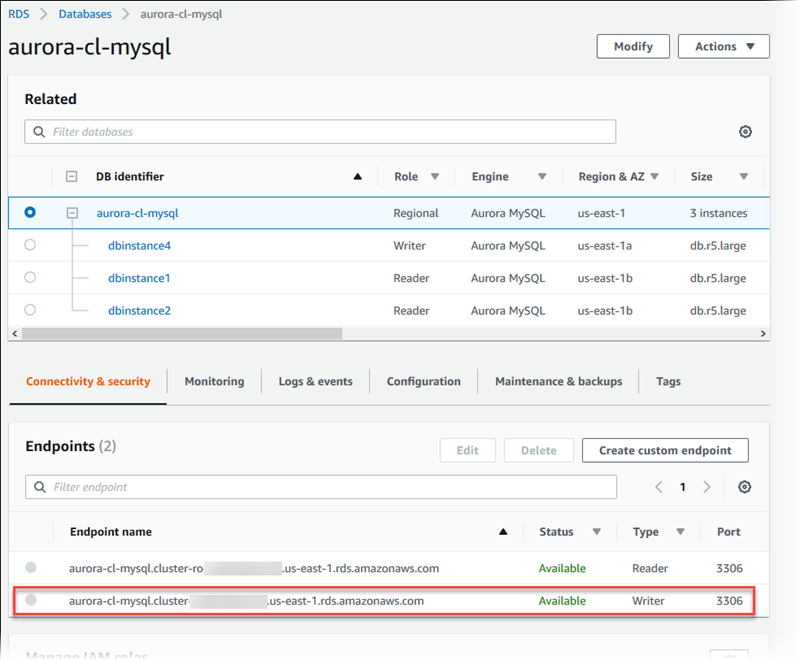
Aurora MySQL 的連線公用程式
一些您可以使用的連線公用程式如下:
-
命令列 – 您可以使用 MySQL 命令列公用程式之類的工具,來連線至 Amazon Aurora 資料庫叢集。如需使用 MySQL 公用程式的詳細資訊,請參閱 MySQL 文件中的 mysql - MySQL 命令列用戶端
。 -
GUI – 您可以使用 MySQL Workbench 公用程式,以使用 UI 介面進行連線。如需詳細資訊,請參閱下載 MySQL Workbench
頁面。 -
AWS 驅動程式:
使用 MySQL 公用程式連線至 Aurora MySQL
使用下列程序。它假設您在 VPC 的私有子網路中設定資料庫叢集。您可以根據教學:建立 Web 伺服器和 Amazon Aurora 資料庫叢集中的教學課程,使用 Amazon EC2 執行個體進行連線。
注意
此程序不需要安裝教學課程中的 Web 伺服器,但確實需要安裝 MariaDB 10.5。
使用 MySQL 公用程式連接至資料庫叢集
-
登入至您用於連線至資料庫叢集的 EC2 執行個體。
您應該會看到類似下列的輸出。
Last login: Thu Jun 23 13:32:52 2022 fromxxx.xxx.xxx.xxx__| __|_ ) _| ( / Amazon Linux 2 AMI ___|\___|___| https://aws.amazon.com/amazon-linux-2/ [ec2-user@ip-10-0-xxx.xxx~]$ -
在命令提示字元中輸入下列命令,以連線至資料庫叢集的主要資料庫執行個體。
若為
-h參數,請將端點 DNS 名稱替換成您的主要執行個體。若為-u參數,請替換資料庫使用者帳戶的使用者 ID。mysql -hprimary-instance-endpoint.AWS_account.AWS_Region.rds.amazonaws.com -P 3306 -udatabase_user-p例如:
mysql -h my-aurora-cluster-instance.c1xy5example.123456789012.eu-central-1.rds.amazonaws.com -P 3306 -u admin -p -
輸入資料庫使用者的密碼。
您應該會看到類似下列的輸出。
Welcome to the MariaDB monitor. Commands end with ; or \g. Your MySQL connection id is 1770 Server version: 8.0.23 Source distribution Copyright (c) 2000, 2018, Oracle, MariaDB Corporation Ab and others. Type 'help;' or '\h' for help. Type '\c' to clear the current input statement. MySQL [(none)]> -
輸入 SQL 命令。
使用 Amazon Web Services (AWS) JDBC 驅動程式連線至 Aurora MySQL
Amazon Web Services (AWS) JDBC 驅動程式設計為進階 JDBC 包裝函式。此包裝函式與現有的 JDBC 驅動程式互補並擴展其功能,以協助應用程式利用叢集資料庫的功能,例如 Aurora MySQL。驅動程式與社群 MySQL 連接器/J 驅動程式和社群 MariaDB 連接器/J 驅動程式相容。
若要安裝 AWS JDBC 驅動程式,請附加 AWS JDBC 驅動程式 .jar 檔案 (位於應用程式 CLASSPATH),並保留對個別社群驅動程式的參考。更新個別連線 URL 字首,如下所示:
-
jdbc:mysql://至jdbc:aws-wrapper:mysql:// -
jdbc:mariadb://至jdbc:aws-wrapper:mariadb://
如需有關 AWS JDBC 驅動程式以及完整使用指示的詳細資訊,請參閱 Amazon Web Services (AWS) JDBC 驅動程式 GitHub 儲存庫
注意
MariaDB Connector/J 公用程式 3.0.3 版刪除了對 Aurora 資料庫叢集的支援,因此我們強烈建議轉移至 AWS JDBC 驅動程式。
使用 Amazon Web Services (AWS) Python 驅動程式連線至 Aurora MySQL
Amazon Web Services (AWS) Python 驅動程式設計為進階 Python 包裝函式。此包裝函式是開放原始碼 Psycopg 驅動程式的補充和延伸功能。AWS Python 驅動程式支援 Python 3.8 版和更新版本。您可以使用 pip 命令以及 psycopg 開放原始碼套件來安裝 aws-advanced-python-wrapper 套件。
如需有關 AWS Python 驅動程式以及完整使用指示的詳細資訊,請參閱 Amazon Web Services (AWS) Python 驅動程式 GitHub 儲存庫
使用 Amazon Web Services (AWS) 適用於 MySQL 的 ODBC 驅動程式連線至 Aurora MySQL
AWS 適用於 MySQL 的 ODBC 驅動程式是專為 Aurora MySQL 的高可用性所設計的用戶端驅動程式。驅動程式可以與 MySQL Connector/ODBC 驅動程式一起存在,並與相同的工作流程相容。
如需有關 AWS 適用於 MySQL 的 ODBC 驅動程式以及完整使用指示的詳細資訊,請參閱 Amazon Web Services (AWS) 適用於 MySQL 的 ODBC 驅動程式
使用 Amazon Web Services (AWS) 進階 NodeJS 包裝函式連線至 Aurora MySQL
AWS 進階 NodeJS 包裝函式是現有 NodeJS 驅動程式的補充和延伸功能。它有助於應用程式利用叢集資料庫的功能,例如 Aurora MySQL。
如需 AWS 進階 NodeJS 包裝函式的詳細資訊以及完整的使用說明,請參閱 Amazon Web Services (AWS) 進階 NodeJS 包裝函式 GitHub 儲存庫
使用 SSL 連線至 Aurora MySQL
您可以在 Aurora MySQL 資料庫執行個體的連線上使用 SSL 加密。如需相關資訊,請參閱「Aurora MySQL 資料庫叢集的 TLS 連線」。
若要使用 SSL 進行連線,請依下列程序所述使用 MySQL 公用程式。如果您是使用 IAM 資料庫身分驗證,則必須使用 SSL 連線。如需相關資訊,請參閱「 IAM 資料庫身分驗證」。
注意
要使用 SSL 連接至叢集端點,您的用戶端連線公用程式必須支援主體別名 (SAN)。如果您的用戶端連線公用程式不支援 SAN,則您可以直接連接至 Aurora 資料庫叢集中的執行個體。如需 Aurora 端點的詳細資訊,請參閱 Amazon Aurora 端點連線。
使用 MySQL 公用程式搭配 SSL 連接至資料庫叢集
-
下載公開金鑰以供 Amazon RDS 簽署憑證。
如需有關下載憑證的詳細資訊,請參閱使用 SSL/TLS 來加密資料庫叢集的連線。
-
在命令提示字元中輸入下列命令,以使用 MySQL 公用程式搭配 SSL 來連接至資料庫叢集的主要執行個體。若為
-h參數,請將端點 DNS 名稱替換成您的主要執行個體。若為-u參數,請替換資料庫使用者帳戶的使用者 ID。在--ssl-ca參數中,換成適當的 SSL 憑證檔名稱。出現提示時,請輸入主要使用者密碼。mysql -h mycluster-primary.123456789012.us-east-1.rds.amazonaws.com -uadmin_user-p --ssl-ca=[full path]global-bundle.pem --ssl-verify-server-cert
您應該會看到類似下列的輸出。
Welcome to the MySQL monitor. Commands end with ; or \g.
Your MySQL connection id is 350
Server version: 8.0.26-log MySQL Community Server (GPL)
Type 'help;' or '\h' for help. Type '\c' to clear the buffer.
mysql> 如需有關建構 RDS for MySQL 連線字串以及尋找 SSL 連線公有金鑰的一般說明,請參閱連線至執行 MySQL 資料庫引擎的資料庫執行個體。
連接至 Amazon Aurora PostgreSQL 資料庫叢集
您可以使用與用來連接至 PostgreSQL 資料庫的同一工具,來連接至 Amazon Aurora PostgreSQL 資料庫叢集中的資料庫執行個體。在此過程中,您會使用相同的公有金鑰進行 Secure Sockets Layer (SSL) 連線。在連線至 PostgreSQL 資料庫執行個體之任何指令碼、公用程式或應用程式的連線字串中,您可以使用來自 Aurora PostgreSQL 資料庫叢集中主要執行個體或 Aurora 複本的端點和連接埠資訊。在連線字串中,指定來自主要執行個體或 Aurora 複本端點的 DNS 位址做為主機參數。指定來自端點的連接埠號碼做為連接埠參數。
當您連接至 Amazon Aurora PostgreSQL 資料庫叢集中的資料庫執行個體時,您可以執行任何與 PostgreSQL 相容的 SQL 命令。
在 Aurora PostgreSQL 資料庫叢集的詳細資訊檢視中,您可以找到叢集端點名稱、狀態、類型及連接埠號碼。您在 PostgreSQL 連線字串中使用此端點和連接埠號碼。例如,如果端點值為 mycluster.cluster-123456789012.us-east-1.rds.amazonaws.com,則您可以在 PostgreSQL 連線字串中指定下列值:
-
對於主機或主機名稱,指定
mycluster.cluster-123456789012.us-east-1.rds.amazonaws.com -
對於連接埠,指定
5432或您在建立資料庫叢集時所使用的連接埠值
叢集端點會將您連接至資料庫叢集的主要執行個體。您可以使用叢集端點來同時執行讀取和寫入操作。您的資料庫叢集也可以具有最多 15 個 Aurora 複本,這些複本支援資料庫叢集中資料的唯讀存取。Aurora 叢集中的每個資料庫執行個體 (即主要執行個體和每一個 Aurora 複本) 都有一個獨立於叢集端點的唯一端點。此唯一端點可讓您直接連接至叢集中的特定資料庫執行個體。叢集端點一律指向主要執行個體。如果主要執行個體失敗且遭取代,則叢集端點會指向新的主要執行個體。
若要檢視叢集端點 (寫入者端點),請在 Amazon RDS 主控台上選擇 Databases (資料庫),並選擇資料庫叢集的名稱以顯示資料庫叢集詳細資訊。
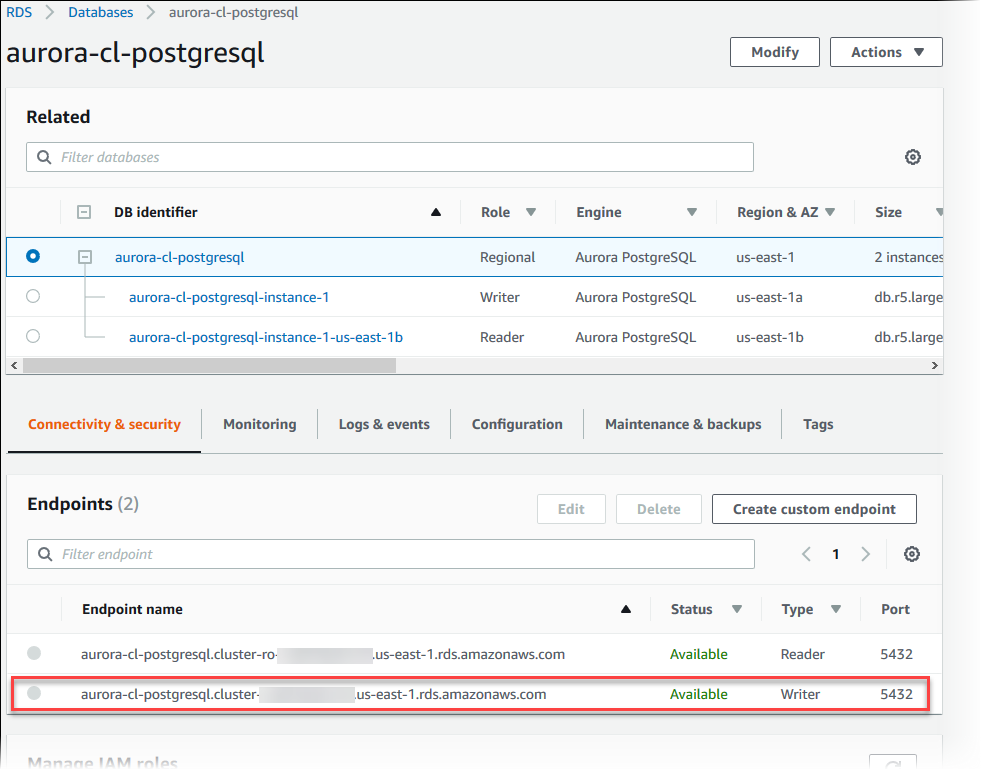
Aurora PostgreSQL 的連線公用程式
一些您可以使用的連線公用程式如下:
使用 Amazon Web Services (AWS) JDBC 驅動程式連線至 Aurora PostgreSQL
Amazon Web Services (AWS) JDBC 驅動程式設計為進階 JDBC 包裝函式。此包裝函式與現有的 JDBC 驅動程式互補並擴展其功能,以協助應用程式利用叢集資料庫的功能,例如 Aurora PostgreSQL。驅動程式與社群 pgJDBC 驅動程式相容。
若要安裝 AWS JDBC 驅動程式,請附加 AWS JDBC 驅動程式 .jar 檔案 (位於應用程式 CLASSPATH),並保留對 pgJDBC 社群驅動程式的參考。將連線 URL 字首從 jdbc:postgresql:// 更新為 jdbc:aws-wrapper:postgresql://。
如需有關 AWS JDBC 驅動程式以及完整使用指示的詳細資訊,請參閱 Amazon Web Services (AWS) JDBC 驅動程式 GitHub 儲存庫
使用 Amazon Web Services (AWS) Python 驅動程式連線至 Aurora PostgreSQL
Amazon Web Services (AWS) Python 驅動程式設計為進階 Python 包裝函式。此包裝函式是開放原始碼 Psycopg 驅動程式的補充和延伸功能。AWS Python 驅動程式支援 Python 3.8 版和更新版本。您可以使用 pip 命令以及 psycopg 開放原始碼套件來安裝 aws-advanced-python-wrapper 套件。
如需有關 AWS Python 驅動程式以及完整使用指示的詳細資訊,請參閱 Amazon Web Services (AWS) Python 驅動程式 GitHub 儲存庫
使用 Amazon Web Services (AWS) 進階 NodeJS 包裝函式連線至 Aurora PostgreSQL
AWS 進階 NodeJS 包裝函式是現有 NodeJS 驅動程式的補充和延伸功能。它可協助應用程式利用叢集資料庫的功能,例如 Aurora PostgreSQL。
如需 AWS 進階 NodeJS 包裝函式的詳細資訊以及完整的使用說明,請參閱 Amazon Web Services (AWS) 進階 NodeJS 包裝函式 GitHub 儲存庫
對 Aurora 連線失敗進行故障診斷
無法連接至新 Aurora 資料庫叢集的常見原因如下:
-
VPC 中的安全群組不允許存取 – 您的 VPC 需要透過 VPC 中安全群組的正確設定來允許您的裝置或 Amazon EC2 執行個體的連線。若要解決問題,請修改 VPC 的安全群組 Inbound (入站) 規則以允許連線。如需範例,請參閱 教學課程:建立要與資料庫叢集搭配使用的 VPC (僅限 IPv4)。
-
防火牆規則封鎖的連接埠 – 檢查為您的 Aurora 資料庫叢集設定的連接埠值。如果防火牆規則封鎖該連接埠,您可以使用不同的連接埠重新建立執行個體。
-
IAM 組態不完整或不正確 – 如果您建立 Aurora 資料庫執行個體以使用 IAM – 型身分驗證,請確定已正確設定。如需更多資訊,請參閱 IAM 資料庫身分驗證。
如需 Aurora 資料庫連線疑難排解問題的詳細資訊,請參閱無法連線至 Amazon RDS 資料庫執行個體。